Cara membangun blog wix yang sama baiknya dengan wordpress

- 894
- 46
- Jermaine Mohr
Wix adalah platform untuk membangun segala macam situs. Ini adalah layanan yang dirancang untuk memungkinkan Anda membuat situs Anda tanpa memerlukan pengetahuan teknis canggih atau sensibilitas desain. Siapapun dapat membuat situs web yang profesional dan tampak modern di platform. Versi gratis dari layanan ini menawarkan lebih dari yang dibutuhkan kebanyakan individu pribadi.
Meskipun kebanyakan orang mungkin menganggap Wix sebagai tempat untuk membuat situs merek pribadi atau mendirikan toko online kecil, ia juga memiliki alat blogging yang kuat. Jika Anda ingin membuat blog Wix yang indah untuk menyaingi WordPress terbaik yang dapat ditawarkan, Anda berada di tempat yang tepat.
Daftar isi
Sudah memiliki situs wix?
Jika Anda ingin menambahkan blog WIX Anda ke situs yang ada, lalu pilih aplikasi blog dari pasar aplikasi Wix. Dari sana, ini adalah proses yang hampir sama dengan mengedit template blog seperti yang dijelaskan di bawah ini. Sisa panduan ini didasarkan pada asumsi bahwa Anda membuat situs blog Wix dengan sendirinya.
Memulai Blog Wix Anda
Jika belum, buka Wix.com dan buat akun. Setelah Anda masuk, pilih Buat situs baru.
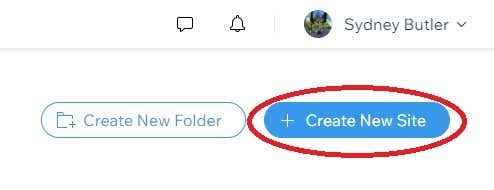
Saat disajikan dengan opsi jenis situs web yang ingin Anda buat, pilih Blog.
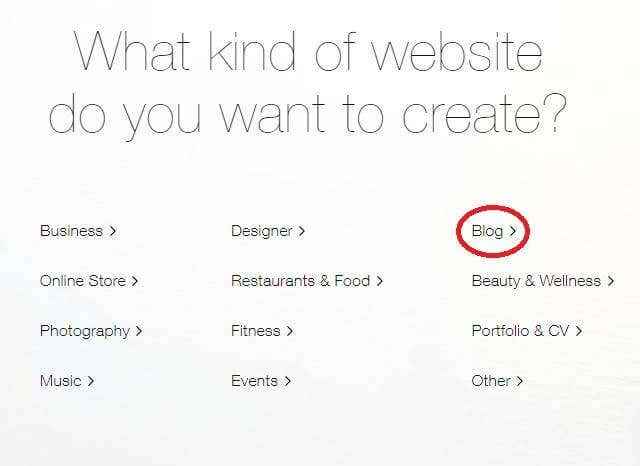
Anda sekarang memiliki dua opsi tentang bagaimana Anda ingin membuat situs Anda.
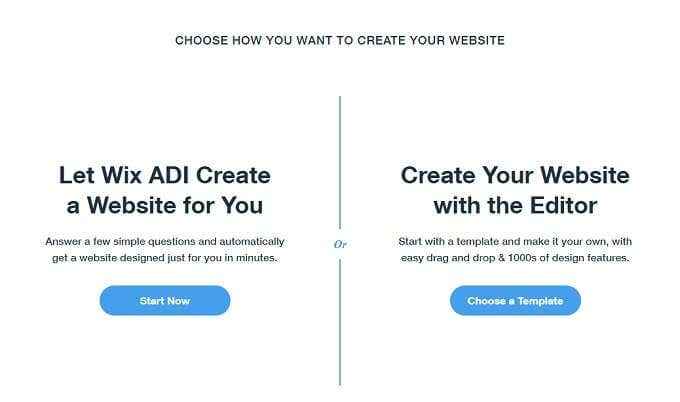
Yang pertama menggunakan sistem yang dikenal sebagai Wix ADI (Kecerdasan Desain Buatan). Di sini Anda akan ditanya serangkaian pertanyaan dan Wix AI akan membuat situs secara otomatis untuk Anda.
ADI adalah proses yang dipandu, jadi tidak perlu bagi kami untuk memandu Anda melewatinya. Kami akan fokus pada opsi kedua. Kami akan menggunakan editor WIX untuk memodifikasi templat untuk mencerminkan apa yang kami inginkan.
Memilih Template untuk Blog Wix Anda
Wix memiliki pilihan template situs blog yang cukup besar. Bisa terasa luar biasa untuk memilih yang tepat untuk Anda. Secara default, Anda akan ditampilkan templat dari setiap kategori. Mungkin lebih mudah untuk memilih satu dengan memilih salah satu sub-kategori ini terlebih dahulu.

Ingatlah bahwa tidak ada yang menghentikan Anda dari memilih templat apa pun terlepas dari jenisnya. Ini baru saja dirancang untuk jenis blog tertentu, tetapi tidak ada yang menghalangi Anda untuk menggunakannya untuk blog di luar kategori yang dimaksudkan.
Jika Anda melihat templat yang terlihat menarik, pilih Melihat dan Anda dapat melihat demo itu. Yang seharusnya membantu Anda membuat keputusan akhir tentang templat mana yang Anda inginkan.
Setelah Anda menetap di templat, pilih Edit Untuk memulai desain blog Wix Anda.
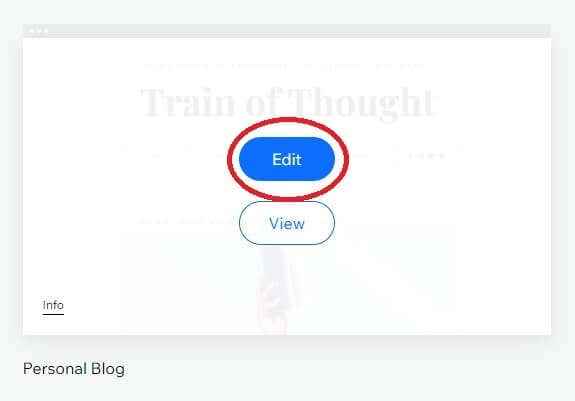
Wix memiliki proses template yang jauh lebih mudah daripada WordPress. Menggunakan Template WordPress adalah proses multi-langkah yang bisa menjadi cukup teknis jika Anda mengelola situs Anda sendiri. Wix adalah solusi klik-dan-laba.
Mengedit template blog Anda
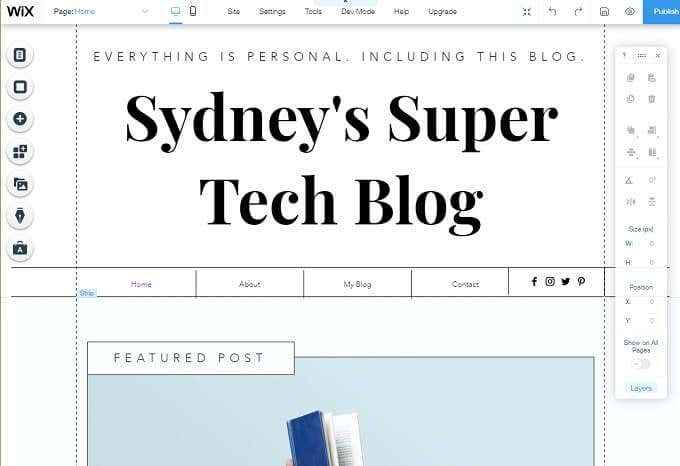
Sekilas, editor bisa sangat luar biasa, tetapi jika Anda hanya meluangkan waktu sebentar untuk melihat -lihat Anda akan segera menyadari itu cukup intuitif.Ada terlalu banyak fungsionalitas dalam editor bagi kami untuk membahas semuanya di sini, jadi kami hanya akan membahas dasar -dasarnya.
Kontrol terpenting yang harus Anda ketahui terlebih dahulu adalah menu switcher halaman.
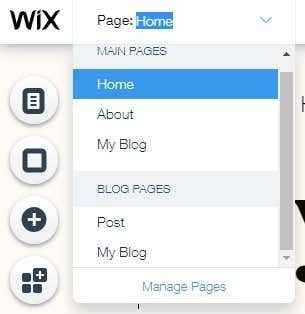
Pilih dropdown ini untuk berubah ke salah satu dari berbagai jenis halaman yang membentuk blog Anda. Ini berarti Anda dapat mengubah tampilan setiap halaman tempat situs Anda dibangun.
Di sebelahnya ada kontrol yang sangat penting lainnya. Ini adalah sakelar untuk melihat desktop dan versi seluler dari situs ini. Karena sebagian besar pembaca Anda akan menggunakan smartphone, Anda tidak boleh mengabaikan memeriksa bahwa situs tersebut masih terlihat dan berfungsi dengan baik di perangkat seluler.

Karena kami bekerja dengan template yang sudah ada sebelumnya di sini, pendekatan terbaik adalah dengan mudah mengedit elemen yang telah disediakan untuk Anda di template. Kami tidak akan membahas elemen mendasar dari desain template dalam artikel ini. Namun, ketika Anda lebih nyaman dengan pengeditan di Wix, Anda dapat maju untuk memulai dari awal atau mengubah templat radikal ke selera Anda.
Wix menyertakan tips ke dalam teks placeholder untuk memberi tahu Anda konten apa yang harus dilakukan di setiap tempat dan bagaimana melakukannya sesuai dengan praktik terbaik.
Apa yang Anda lihat adalah apa yang Anda dapatkan. Anda dapat memilih hampir semua elemen di templat dengan penunjuk mouse Anda dan mengubahnya. Pindahkan, rentangkan atau ubah teksnya. Sebagian besar hal yang Anda harapkan akan dilakukan secara intuitif akan bekerja seperti yang diharapkan. Beberapa elemen, seperti nama halaman lain di bilah menu, tidak dapat diubah.
Di WordPress, pengembangan tema membutuhkan sedikit pengetahuan pengkodean. Meskipun Wix tidak memberi Anda tingkat kontrol yang sama, Anda dapat secara radikal mengubah template Anda menggunakan apa pun kecuali alat drag and drop, yang merupakan keuntungan besar.
Key Left Side Toolbars
Di sisi kiri editor WIX Anda akan melihat tumpukan tombol vertikal. Untuk keperluan mengedit blog Anda sebelum menerbitkannya, beberapa di antaranya lebih penting daripada yang lain.
Di bagian atas Anda akan menemukan tombol halaman.
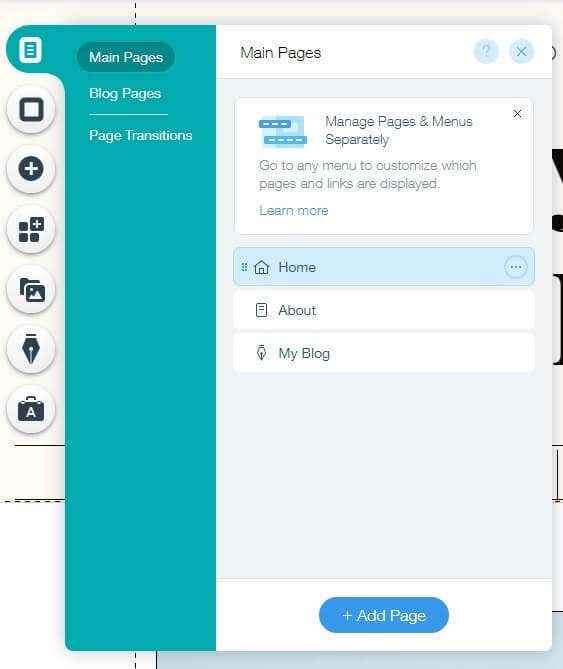
Ini mereplikasi sebagian besar fungsi switcher halaman di bagian atas alat dan memungkinkan Anda bergerak di antara halaman dengan cara yang berbeda. Transisi halaman juga dapat ditemukan di sini.
Di bawah ini, Anda akan menemukan latar belakang halaman.

Pilih gambar atau video untuk berfungsi sebagai latar belakang blog Anda dari katalog. Atau, unggah seni kustom Anda sendiri. Berhati -hatilah untuk menjaga keterbacaan teks Anda!
Selanjutnya kami memiliki tombol dengan tanda plus besar di atasnya.
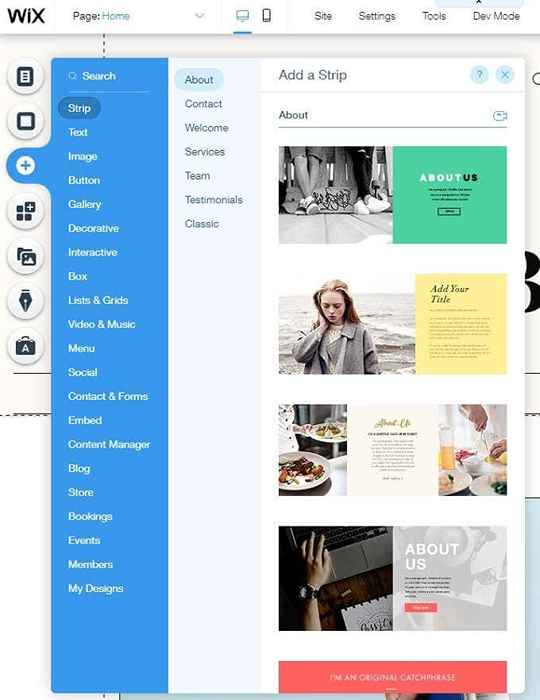
Ini memungkinkan Anda menambahkan hampir semua elemen yang dapat Anda pikirkan ke blog Wix Anda, seperti tombol atau menu.
Tombol media memungkinkan Anda menambahkan media dari komputer atau media sosial Anda.
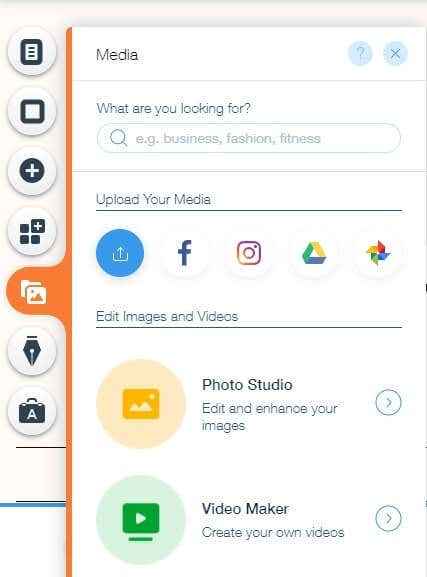
Kami menemukan integrasi Google Drive dan Dropbox sangat berguna di sini.
Tombol terakhir yang akan kami sebutkan mungkin yang paling penting untuk konteks khusus ini.
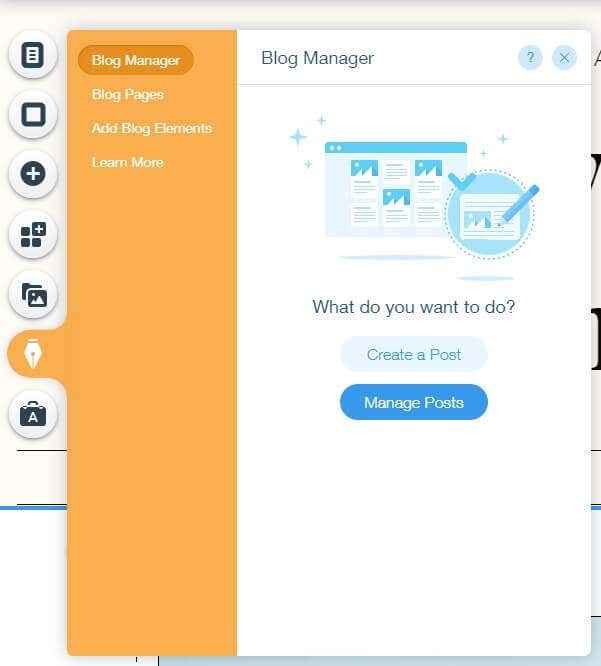
Tombol Manajer Blog memungkinkan Anda menambahkan posting baru dan mengedit yang sudah ada. Ini juga memungkinkan akses cepat untuk membantu sumber daya yang ditujukan khusus untuk blogging.
Sorotan toolbar mengambang kunci
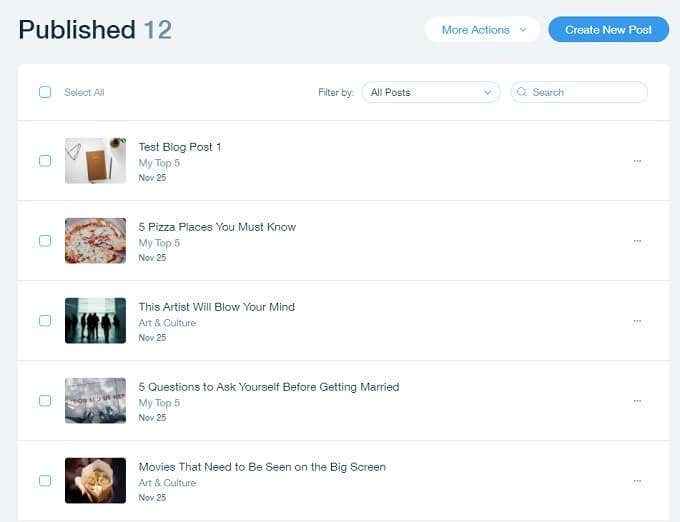
Akhirnya, jangan lupa untuk benar -benar memberi nama blog Anda. Ini adalah salah satu hal terpenting yang akan Anda lakukan. Jadi jangan menganggapnya enteng. Nama itu akan menjadi apa yang orang lihat pertama kali dalam pencarian dan merangkum karakter dan sifat publikasi Anda.
Tekan tombol publikasi
Sekarang Anda harus siap untuk mempublikasikan blog Anda. Dari sini semuanya tergantung pada kemampuan Anda untuk membuat konten yang akan disukai dan dibagikan orang. Anda dapat membeli dan menautkan blog Wix Anda ke domain khusus atau meminta Wix menanganinya untuk Anda dengan biaya. Either way, tidak seperti WordPress, Anda tidak perlu khawatir juga menjalankan server dan menjadi administrator sistem di atas mengelola blog.
- « Panduan terperinci tentang memperbaiki masalah layar hitam di fire tv stick
- Cara mengatur ulang chromecast »

